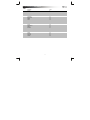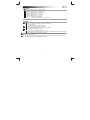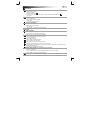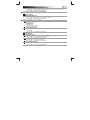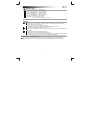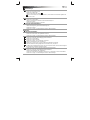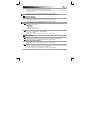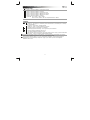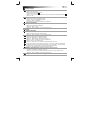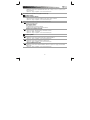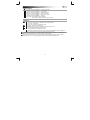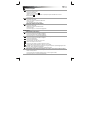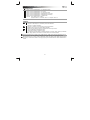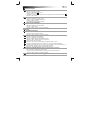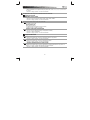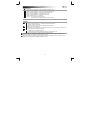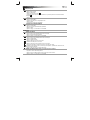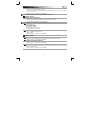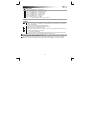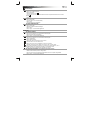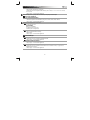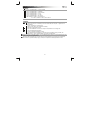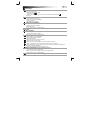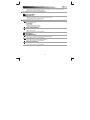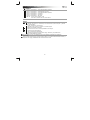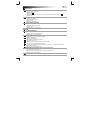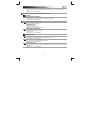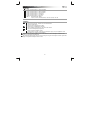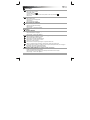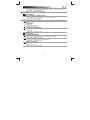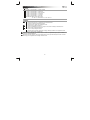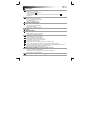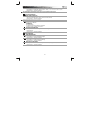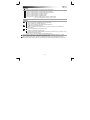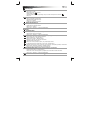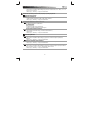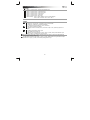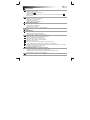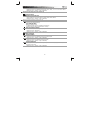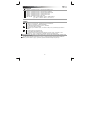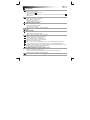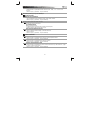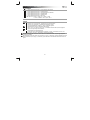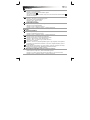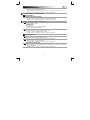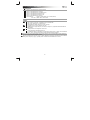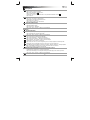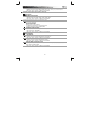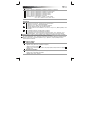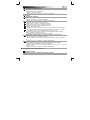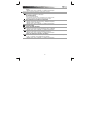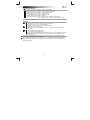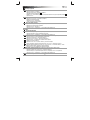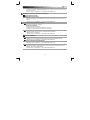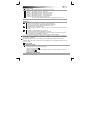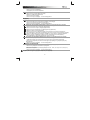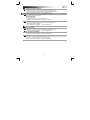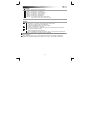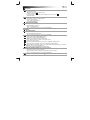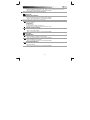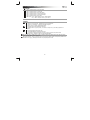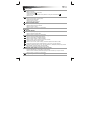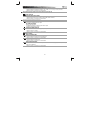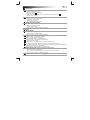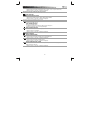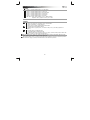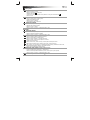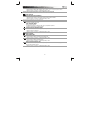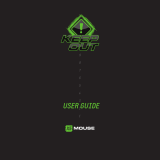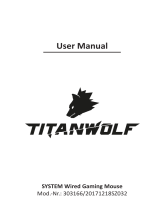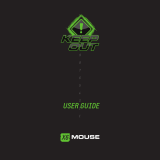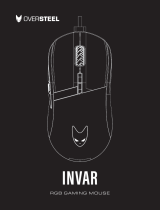Installation Configuration
Click
4
2x
7
5
1
2
3
USB
Install Driver
Online support
www.trust.com
6
8
9 10
Configuration
a
b
a
b
a b c
start record
Macro-1
c
b
d
Macro manager
a
Insert Mouse Event Left
Click
e
Macro manager
Assign macro
Macro-1
Macro-2
c
b
a
e
d
125HZ
250HZ 500HZ 1000HZ
ON OFF
FULL LIGHTENED BREATHING
RESET
a
b
c
a
b
c
La pagina si sta caricando...
La pagina si sta caricando...
La pagina si sta caricando...
La pagina si sta caricando...
La pagina si sta caricando...
La pagina si sta caricando...
La pagina si sta caricando...
La pagina si sta caricando...
La pagina si sta caricando...
La pagina si sta caricando...
La pagina si sta caricando...

GXT 23 Gaming Mouse - USER’S MANUAL
11
Struttura del mouse
- Pulsante 1. (funzione predefinita = clic sinistro del mouse)
- pulsante 3. (funzione predefinita = clic intermedio)
- pulsante 2. (funzione predefinita = clic destro del mouse)
- Pulsante 4. (funzione predefinita = scorrere verso l'alto)
- Pulsante 5. (funzione predefinita = scorrere verso il basso)
- Pulsante 6. (funzione predefinita = ciclo DPI)
- luce del LED: Blu= Modalità1, Rosso= Modalità2
Spenta= DPI #1, attenuata= DPI #2, piena= DPI #3
Installazione
- Inserire il CD-ROM di installazione fornito da Trust nell'unità CD-ROM.
- Fare clic su “Run Setup.exe – Published by Trust International BV”.
- Fare clic su "Installa driver”.
- Fare clic su 'Fine' quando l'installazione è finita.
- Collegare il mouse alla porta USB del PC.
- Attendere finché non appare il messaggio ‘Dispositivo pronto per l'uso’.
- Attiva il software di configurazione del mouse.
- Ora è possibile iniziare a configurare il mouse.
- Nelle pagine seguenti del presente manuale si fa riferimento alla funzione ‘Apply’ che aggiorna il
mouse. Il tasto ‘Apply’ si trova nella parte bassa della finestra principale.
Il mouse può memorizzare 2 diverse modalità. È possibile passare istantaneamente da una modalità all'altra
delle due disponibili assegnando un pulsante del mouse a tale passaggio.
Non è necessario fare clic su ‘Apply’ dopo ogni singola modifica. È possibile apportare tutte le modifiche
desiderate e poi fare clic su ‘Apply’ per aggiornare tutte le modifiche direttamente dal mouse.

GXT 23 Gaming Mouse - USER’S MANUAL
12
Impostazioni dei profili
Modifica di un profilo
- Fare clic su uno dei 5 profili.
- Fare clic su ‘Edit Profile’.
- Assegnare un nome al profilo.
- Inserire un percorso a un file eseguibile sul quale questo profilo dovrebbe essere caricato
automaticamente.
- Fare clic su ‘OK’.
Salvataggio di un'impostazione
- Fare clic su ‘Save profile’.
- Inserire un nome per l'impostazione del mouse.
- Fare clic su ‘Save’.
- Ora l'impostazione del mouse è salvata.
Caricamento delle proprie impostazioni
- Fare clic su ‘Load profile’.
- Selezionare le proprie impostazioni salvate.
- Fare clic su ‘Open’.
- Fare clic su ‘Apply’. Il mouse è stato aggiornato.
Configurazione
Assegnazione di una funzione
- Fare clic sul pulsante che si desidera riassegnare.
- Fare clic sulla funzione che si desidera assegnare.
- Fare clic su ‘Apply’. Il mouse è stato aggiornato.
Creazione di una funzione macro
(memorizzazione di una sequenza di tasti all'interno del software)
- Fare clic sul pulsante che si desidera riassegnare.
- Fare clic su ‘Assign Macro’.
- Fare clic su ‘Macro manager’.
- Fare clic su ‘New’ per creare una nuova macro.
- Inserire un nome per la nuova macro.
- Fare clic su ‘Start record’ per iniziare a registrare la macro.
- Al termine della creazione della macro, fare clic su ‘Stop record’.
- Premendo il tasto destro del mouse nella finestra ‘key press sequence’ è possibile aggiungere eventi
del mouse, ritardi e comandi di cancellazione.
- Fare clic su ‘OK’ quando si è completata la creazione della macro.
Assegnazione di una funzione a una macro
(memorizzazione di una sequenza di tasti nel software)
- Fare clic sul pulsante che si desidera riassegnare.
- Passare su ‘Assign Macro’.
- Fare clic sulla macro che desideri assegnare (ad es., la macro appena creata).
- Fare clic su ‘Apply’. Il mouse è stato aggiornato.

GXT 23 Gaming Mouse - USER’S MANUAL
13
Modifica delle impostazioni DPI
Nella tabella ‘
Sensitivity’ è possibile definire 3 diverse impostazioni DPI.
- Fare clic sull'impostazione DPI che si desidera modificare.
- Spostare il cursore sull'impostazione DPI preferita. (400 – 3200),
(gli assi X e Y non possono essere assegnati
separatamente)
- Fare clic su ‘Apply’. Il mouse è stato aggiornato.
Le impostazioni DPI corrispondono ai dpi attraverso i quali si passa con il pulsante dpi.
Impostazioni avanzate
Modifica del rapporto di interrogazione ciclica
- Fare clic sulla scheda ‘Advanced setting’.
- Selezionare il rapporto di interrogazione ciclica desiderato (125Hz, 250Hz, 500Hz, 1000Hz)
- Fare clic su ‘Apply’. Il mouse è stato aggiornato.
Un rapporto di interrogazione ciclica elevato renderà più veloce il tempo di risposta del mouse.
Interruttore effetto luminoso
- Accende o spegne il led.
T
ipo di effetto luminoso
Opzione effetto luminoso:
- full lightened (led sempre acceso)
- breathing (led che si accende e si spegne).
Ripristino delle impostazioni di default
- Fare clic sulla scheda ‘Advanced setting’.
- Fare clic su ‘Reset’.
- Fare clic su ‘Apply’. Il mouse è stato aggiornato.
Impostazioni di sistema:
V
elocità di doppio clic
- Spostare il cursore del mouse nell'impostazione di velocità di doppio clic preferita.
- Fare clic su ‘Apply’. Il mouse è stato aggiornato.
V
elocità del curso
r
e di Windows
- Spostare il cursore sull'impostazione di velocità preferita.
- Fare clic su ‘Apply’. Il mouse è stato aggiornato.
V
elocità di scorrimento della rotellina del mouse
- Spostare il cursore sulla velocità di scorrimento preferita della rotellina del mouse. Diversamente fare
clic su ‘1 page’ per scorrere una pagina intera.
- Fare clic su ‘Apply’. Il mouse è stato aggiornato.
La pagina si sta caricando...
La pagina si sta caricando...
La pagina si sta caricando...
La pagina si sta caricando...
La pagina si sta caricando...
La pagina si sta caricando...
La pagina si sta caricando...
La pagina si sta caricando...
La pagina si sta caricando...
La pagina si sta caricando...
La pagina si sta caricando...
La pagina si sta caricando...
La pagina si sta caricando...
La pagina si sta caricando...
La pagina si sta caricando...
La pagina si sta caricando...
La pagina si sta caricando...
La pagina si sta caricando...
La pagina si sta caricando...
La pagina si sta caricando...
La pagina si sta caricando...
La pagina si sta caricando...
La pagina si sta caricando...
La pagina si sta caricando...
La pagina si sta caricando...
La pagina si sta caricando...
La pagina si sta caricando...
La pagina si sta caricando...
La pagina si sta caricando...
La pagina si sta caricando...
La pagina si sta caricando...
La pagina si sta caricando...
La pagina si sta caricando...
La pagina si sta caricando...
La pagina si sta caricando...
La pagina si sta caricando...
La pagina si sta caricando...
La pagina si sta caricando...
La pagina si sta caricando...
La pagina si sta caricando...
La pagina si sta caricando...
La pagina si sta caricando...
La pagina si sta caricando...
La pagina si sta caricando...
La pagina si sta caricando...
La pagina si sta caricando...
La pagina si sta caricando...
La pagina si sta caricando...
La pagina si sta caricando...
La pagina si sta caricando...
La pagina si sta caricando...
La pagina si sta caricando...
La pagina si sta caricando...
La pagina si sta caricando...
La pagina si sta caricando...
La pagina si sta caricando...
La pagina si sta caricando...
-
 1
1
-
 2
2
-
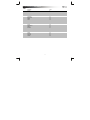 3
3
-
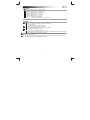 4
4
-
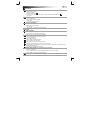 5
5
-
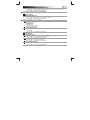 6
6
-
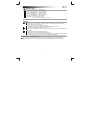 7
7
-
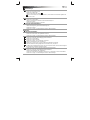 8
8
-
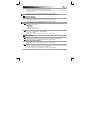 9
9
-
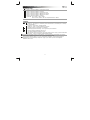 10
10
-
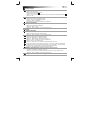 11
11
-
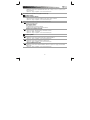 12
12
-
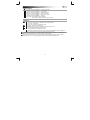 13
13
-
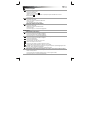 14
14
-
 15
15
-
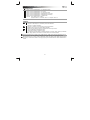 16
16
-
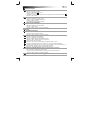 17
17
-
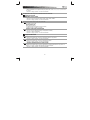 18
18
-
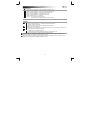 19
19
-
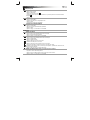 20
20
-
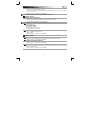 21
21
-
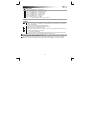 22
22
-
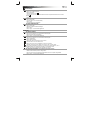 23
23
-
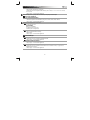 24
24
-
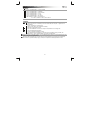 25
25
-
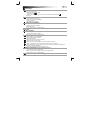 26
26
-
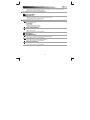 27
27
-
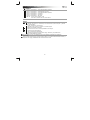 28
28
-
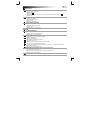 29
29
-
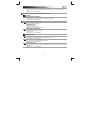 30
30
-
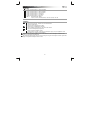 31
31
-
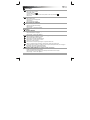 32
32
-
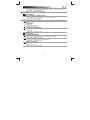 33
33
-
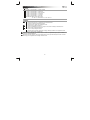 34
34
-
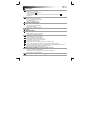 35
35
-
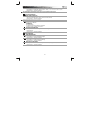 36
36
-
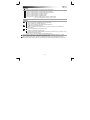 37
37
-
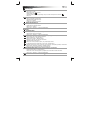 38
38
-
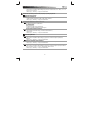 39
39
-
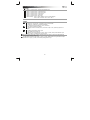 40
40
-
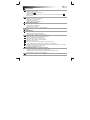 41
41
-
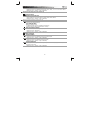 42
42
-
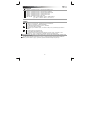 43
43
-
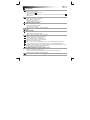 44
44
-
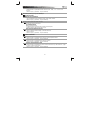 45
45
-
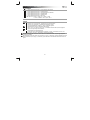 46
46
-
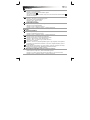 47
47
-
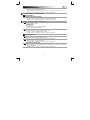 48
48
-
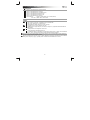 49
49
-
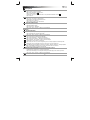 50
50
-
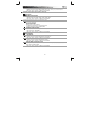 51
51
-
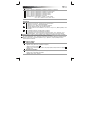 52
52
-
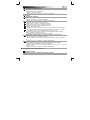 53
53
-
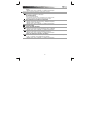 54
54
-
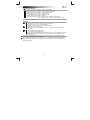 55
55
-
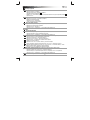 56
56
-
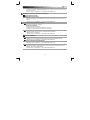 57
57
-
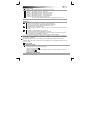 58
58
-
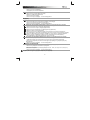 59
59
-
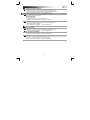 60
60
-
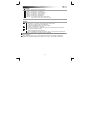 61
61
-
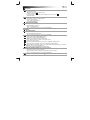 62
62
-
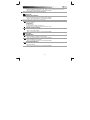 63
63
-
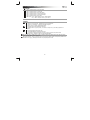 64
64
-
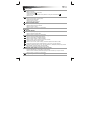 65
65
-
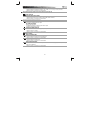 66
66
-
 67
67
-
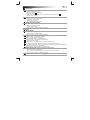 68
68
-
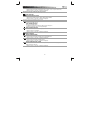 69
69
-
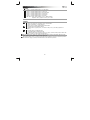 70
70
-
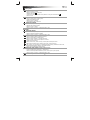 71
71
-
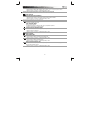 72
72
in altre lingue
- English: Trust GXT 23 User manual
- français: Trust GXT 23 Manuel utilisateur
- español: Trust GXT 23 Manual de usuario
- Deutsch: Trust GXT 23 Benutzerhandbuch
- русский: Trust GXT 23 Руководство пользователя
- Nederlands: Trust GXT 23 Handleiding
- português: Trust GXT 23 Manual do usuário
- slovenčina: Trust GXT 23 Používateľská príručka
- dansk: Trust GXT 23 Brugermanual
- čeština: Trust GXT 23 Uživatelský manuál
- polski: Trust GXT 23 Instrukcja obsługi
- svenska: Trust GXT 23 Användarmanual
- Türkçe: Trust GXT 23 Kullanım kılavuzu
- suomi: Trust GXT 23 Ohjekirja
- română: Trust GXT 23 Manual de utilizare
Documenti correlati
-
Trust GXT 31 Manuale utente
-
Trust GXT 148 Manuale utente
-
Trust GXT 32s Gaming Mouse Manuale utente
-
Trust GXT 32 Gaming Mouse Manuale utente
-
Trust GXT 164 SIKANDA (21726) Manuale utente
-
Trust GXT IDON PC Laptop RGB Manuale utente
-
Trust 22991 Manuale utente
-
Trust Daash Guida d'installazione
-
Trust GXT 890 Manuale utente
-
Trust GXT 890 Manuale utente
Altri documenti
-
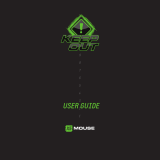 Keep Out X5 Manuale utente
Keep Out X5 Manuale utente
-
Silvercrest SGM 4000 A1 Operation and Safety Notes
-
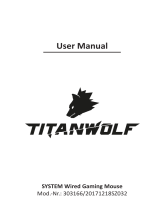 Titanwolf System Manuale utente
Titanwolf System Manuale utente
-
KeepOut X7 Guida utente
-
KeepOut X9 Guida utente
-
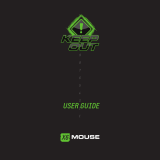 Keep Out X6 Manuale utente
Keep Out X6 Manuale utente
-
Genius X-G300 Manuale utente
-
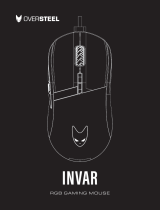 Oversteel INVAR RGB Gaming Mouse Manuale utente
Oversteel INVAR RGB Gaming Mouse Manuale utente
-
Genius X-G300 Guida d'installazione
-
Cherry MC 3000 Manuale utente